如何简单去除U盘写保护(轻松解决U盘写保护问题)
- 数码百科
- 2024-08-17
- 124
- 更新:2024-07-25 17:16:34
随着U盘的普及和使用频率的增加,有时我们会遇到U盘写保护的问题,导致无法对U盘进行数据的写入或删除。本文将介绍一些简单易行的方法来解决U盘写保护问题,让您的数据传输更加便捷。
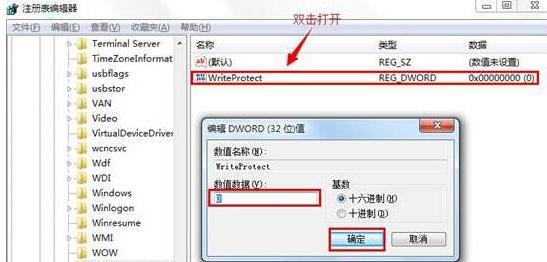
1.检查物理开关是否被打开
有些U盘会设计一个物理开关来控制写保护功能,检查是否打开了该开关。
2.使用管理员权限操作
在某些情况下,以管理员身份运行操作系统并操作U盘可能会解除写保护。
3.更换USB接口
尝试将U盘插入另一个USB接口,有时候接口故障会导致U盘写保护。
4.使用注册表编辑器
通过修改注册表中与U盘相关的键值来解除写保护。
5.使用命令提示符
在命令提示符中运行磁盘相关命令可以尝试解除U盘的写保护。
6.检查病毒
有时候,U盘被病毒感染也会导致写保护问题,运行杀毒软件检查并清除病毒。
7.使用第三方软件
有一些专门用于解决U盘写保护的第三方软件可以尝试使用。
8.格式化U盘
如果以上方法都无法解决问题,可以尝试对U盘进行格式化来解除写保护。
9.检查U盘是否损坏
有时候U盘本身出现故障也会导致写保护问题,可以尝试将U盘插入其他设备进行检查。
10.更新驱动程序
检查并更新U盘的驱动程序,有时候旧版本驱动程序可能会导致写保护问题。
11.禁用安全软件
某些安全软件可能会将U盘识别为可疑设备并启用写保护功能,可以尝试禁用这些软件。
12.使用专用解锁工具
一些U盘品牌提供了专用的解锁工具,可以尝试使用这些工具解除写保护。
13.检查文件系统
使用磁盘检查工具检查U盘文件系统是否有错误,修复这些错误可能会解除写保护。
14.重置U盘
有些U盘具有硬件重置按钮,尝试按下该按钮来重置U盘并解除写保护。
15.联系厂家技术支持
如果以上方法都无法解决问题,可以联系U盘的厂家技术支持,寻求进一步的帮助和指导。
当遇到U盘写保护问题时,我们可以尝试多种方法来解决,如检查物理开关、使用管理员权限操作、更换USB接口、使用注册表编辑器、使用命令提示符等。如果以上方法都无法解决,可以尝试格式化U盘或联系厂家技术支持。通过这些简单的方法,我们可以轻松解决U盘写保护问题,让数据传输更加便捷。
解除U盘写保护的简单方法
随着科技的发展,U盘已成为我们日常生活中必不可少的存储设备。然而,有时我们会遇到U盘写保护问题,无法进行数据的读写操作。本文将介绍一些简单有效的方法,帮助您解除U盘的写保护,并恢复正常使用。
检查U盘开关状态
1.检查U盘外壳是否有写保护开关,确认其位置及状态。
2.将写保护开关切换至关闭状态,以解除U盘的写保护限制。
使用注册表编辑器进行修改
3.按下Win+R键,打开运行对话框。
4.输入“regedit”,打开注册表编辑器。
5.找到路径"HKEY_LOCAL_MACHINE\SYSTEM\CurrentControlSet\Control\StorageDevicePolicies"。
6.若该路径下有WriteProtect项,将其修改为0以关闭写保护。
使用命令提示符清除写保护
7.点击开始菜单,在搜索框中输入“cmd”并按下回车键,打开命令提示符。
8.输入“diskpart”并按下回车键,进入磁盘分区工具。
9.输入“listdisk”并按下回车键,显示出已连接的磁盘列表。
10.输入“selectdiskn”(n为U盘对应的磁盘号),选中需要操作的磁盘。
11.输入“attributesdiskclearreadonly”,清除磁盘的只读属性。
使用磁盘管理工具进行处理
12.右击“计算机”或“我的电脑”,选择“管理”进入计算机管理界面。
13.点击左侧的“磁盘管理”,找到对应的U盘。
14.右击U盘分区,选择“属性”。
15.点击“安全”选项卡,确认当前用户拥有完全控制权限。
通过上述简单的方法,我们可以轻松解除U盘的写保护,恢复正常的数据读写操作。记得在操作之前备份重要数据,以防意外发生。希望本文对您解决U盘写保护问题有所帮助。











